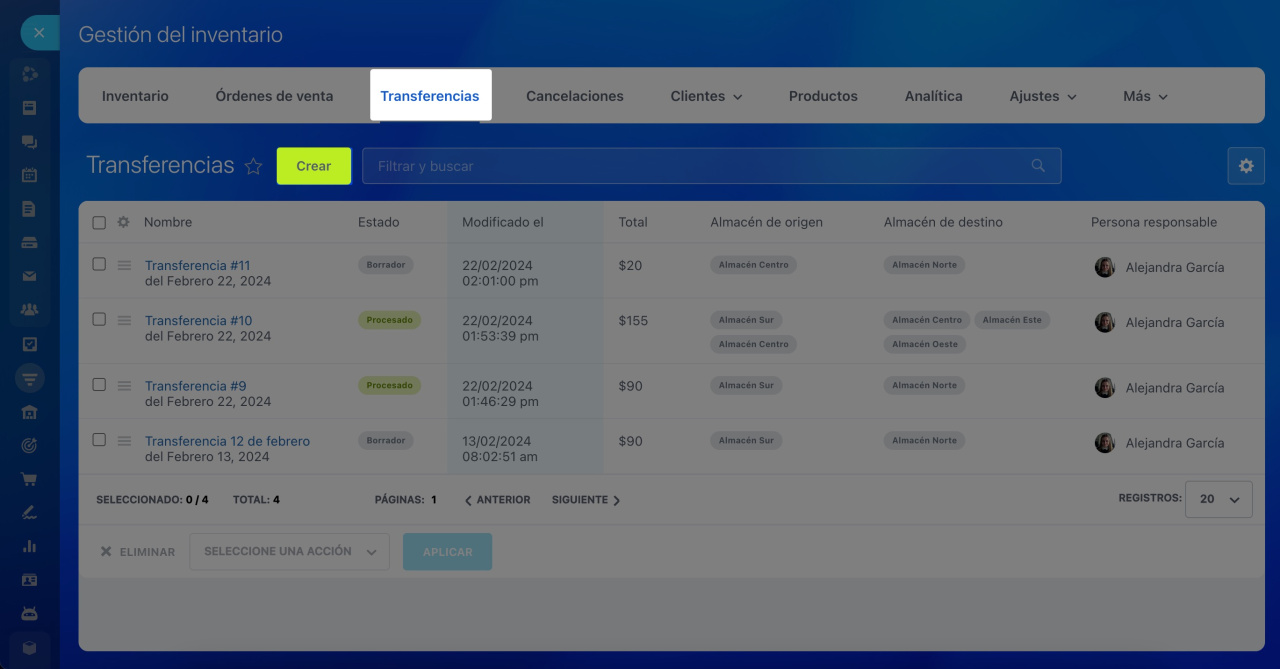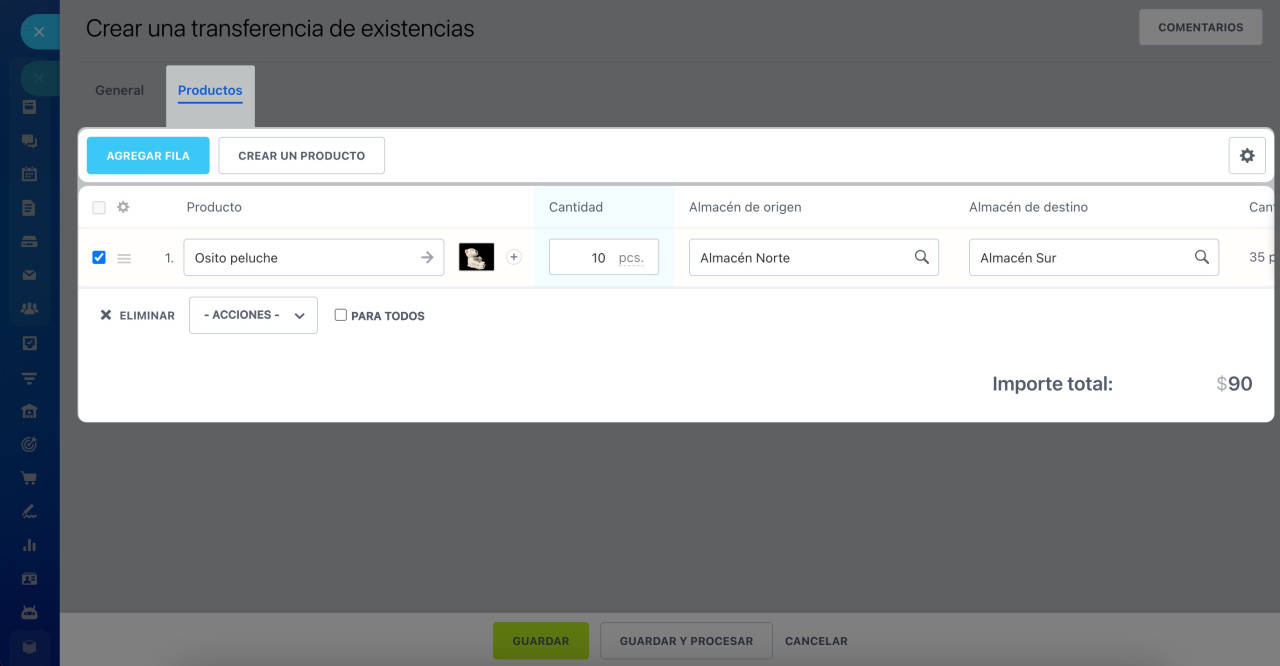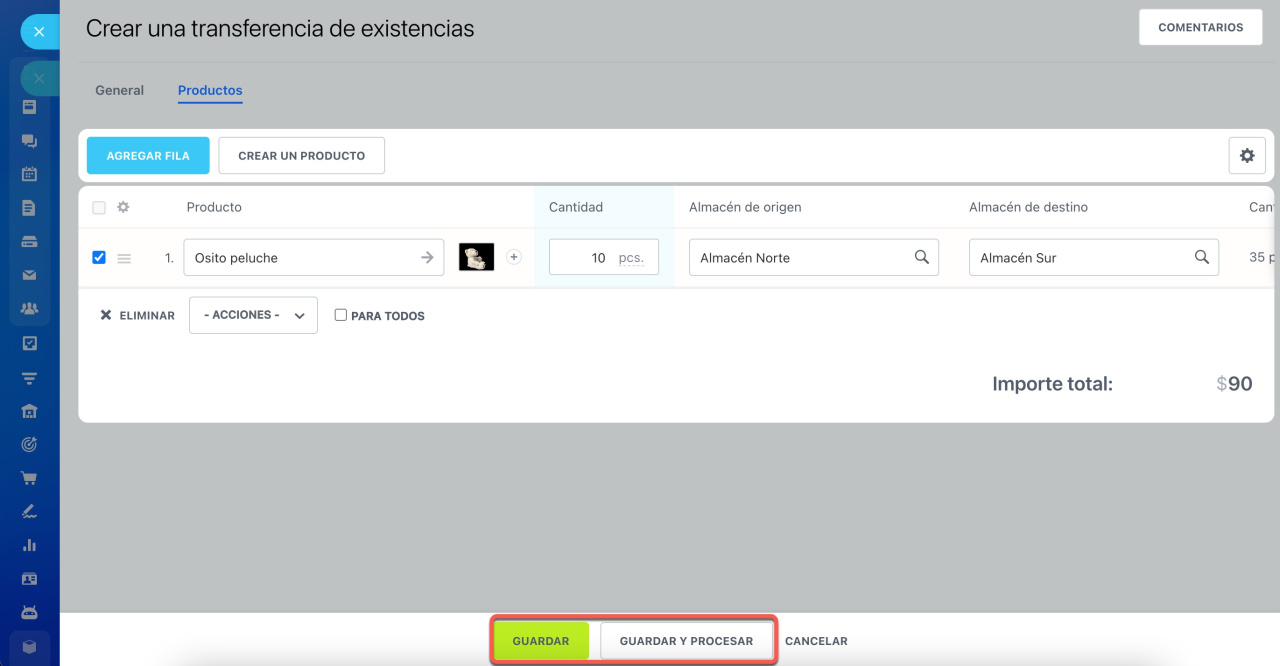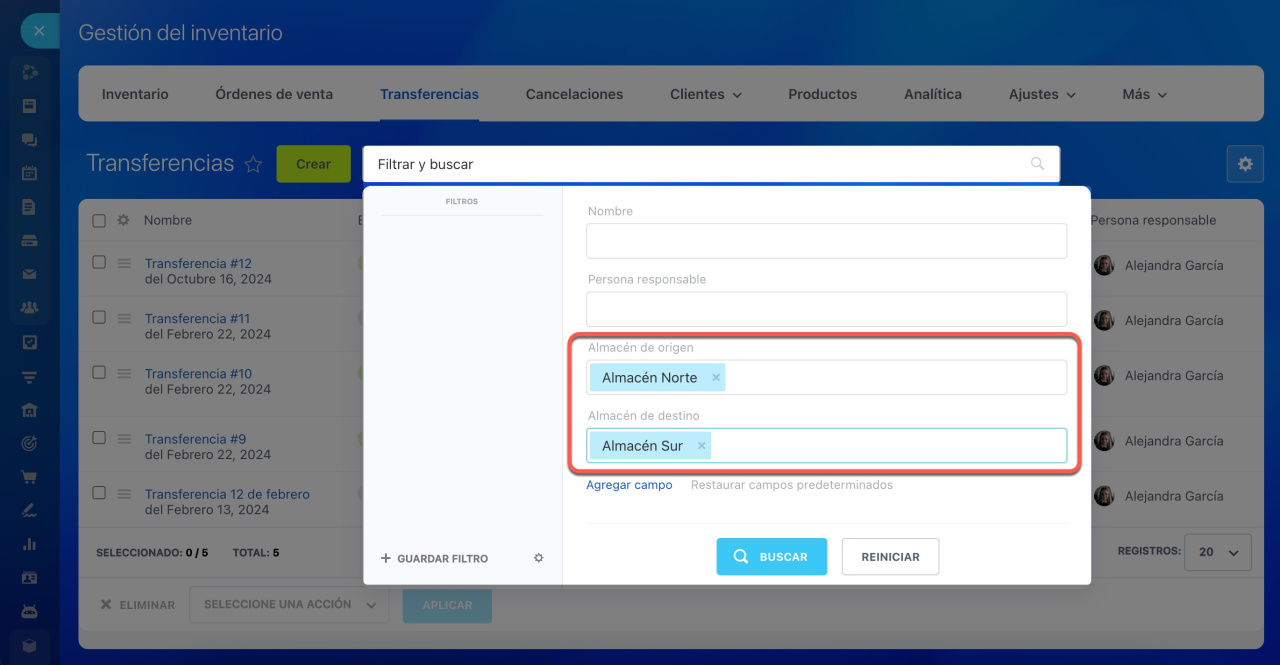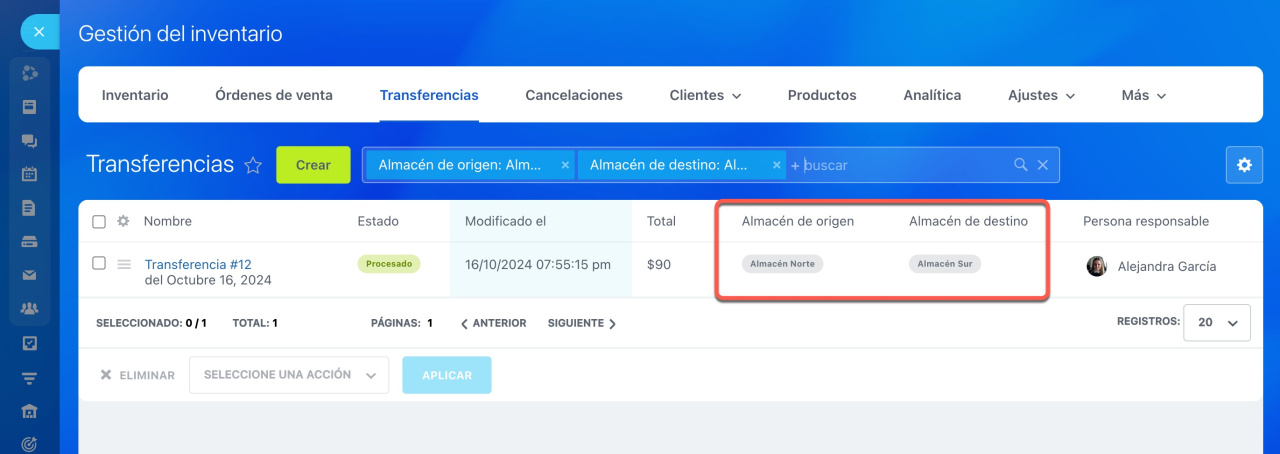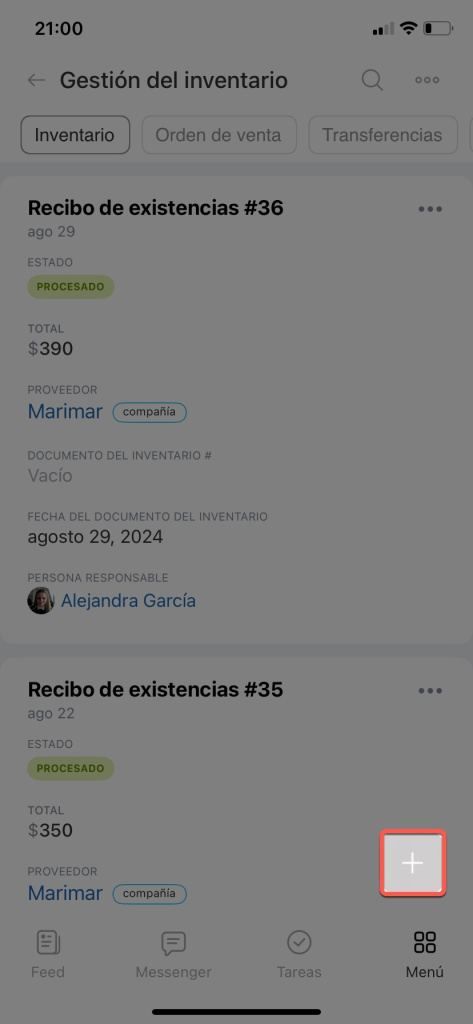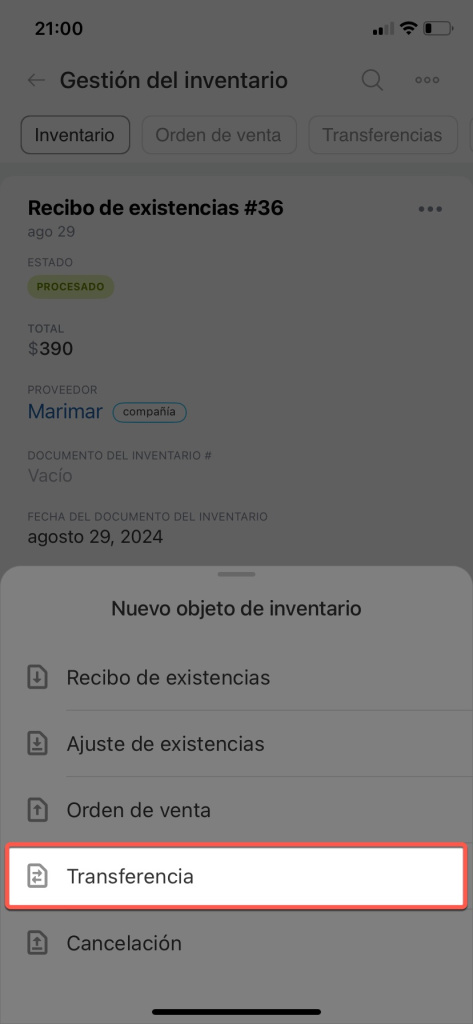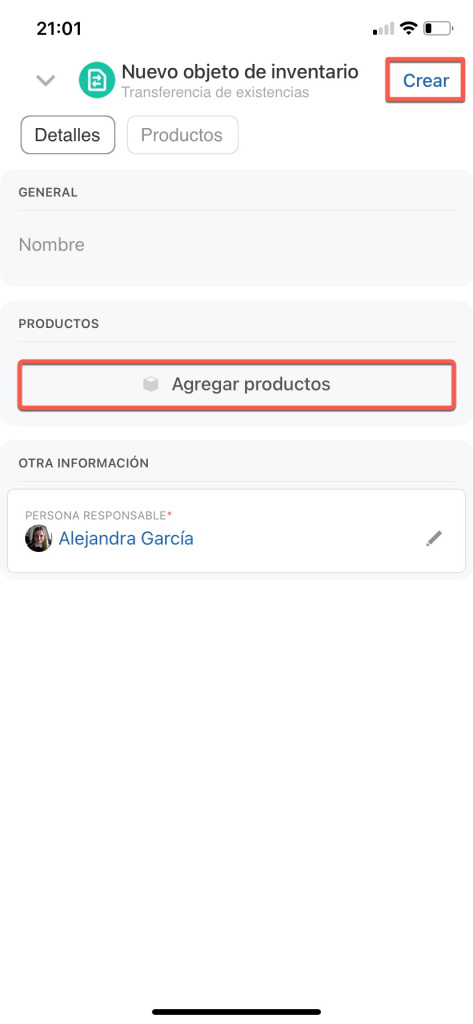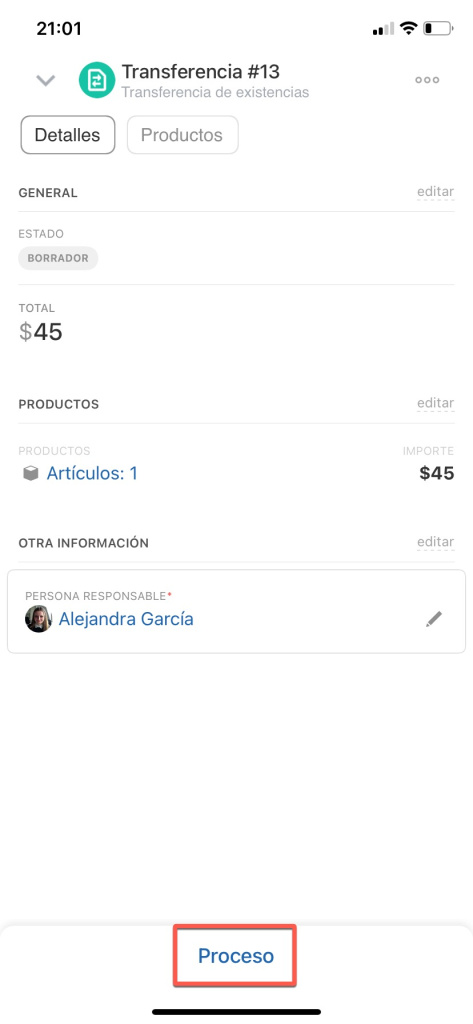Los documentos de transferencias son fundamentales para gestionar el movimiento de productos entre almacenes. Detallan qué productos se han movido, en qué cantidad y hacia qué almacén.
Este artículo te guiará sobre cómo crear un documento de transferencia en la versión web y en la aplicación móvil de Bitrix24.
Ve a la sección de CRM > Inventario > Gestión del inventario > Transferencias y haz clic en Crear.
Añade los productos, especifica la cantidad y selecciona el almacén de origen y el de destino.
Una vez finalizada la configuración, tienes dos opciones para elegir:
- Guardar: se creará un borrador y podrás editar el documento más tarde.
- Guardar y procesar: se creará un documento y se actualizarán las existencias.
Para localizar documentos de un almacén específico, haz clic en la barra de búsqueda y selecciona el almacén de origen o destino deseado.
Luego, la lista mostrará solo los documentos pertinentes.
Para crear un documento de transferencia, toca Plus (+) y elige Transferencia.
Añade los productos, especifica la cantidad y selecciona el almacén de origen y el de destino. Luego, toca Crear. Después de esto, el documento pasará al estado de borrador, pero los productos no se añadirán al almacén. Una vez que los productos lleguen físicamente al almacén, procesa el documento para actualizar el inventario y registrar el traslado de productos.
Resumen
- Los documentos de transferencias son fundamentales para gestionar el movimiento de productos entre almacenes. Detallan qué productos se han movido, en qué cantidad y hacia qué almacén.
- Ve a la sección de CRM > Inventario > Gestión del inventario > Transferencias y haz clic en Crear. Añade los productos, especifica la cantidad y selecciona el almacén de origen y el de destino.
- Para registrar los productos en el almacén, procesa el documento.
- Para localizar documentos de un almacén específico, utiliza los filtros.
Artículos recomendados: